
娄底电脑维修
娄底专业上门电脑维修
 17607381176
17607381176娄底上门修电脑的电话

娄底专业上门电脑维修
 17607381176
17607381176娄底上门修电脑的电话
有不少使用Win10系统的用户,都不知道窗口慢动作动画功能是在哪里设置的,找了很多地方的设置都没找到,其实这个功能需要在注册表编辑器里面修改数值数据进行设置。这篇文章是二零给大家带来的Win10改注册表窗口动画慢动作方法教程。由于教程需要修改注册表,大家记得先备份好注册表再按教程进行操作。
方法/步骤:
1、按 Win + R 组合键,打开运行,并输入:regedit 命令,确定或回车,可以快速打开注册表编辑器;
2、注册表编辑器窗口中,依次展开到以下路径:
HKEY_CURRENT_USERSoftwareMicrosoftWindowsDWM
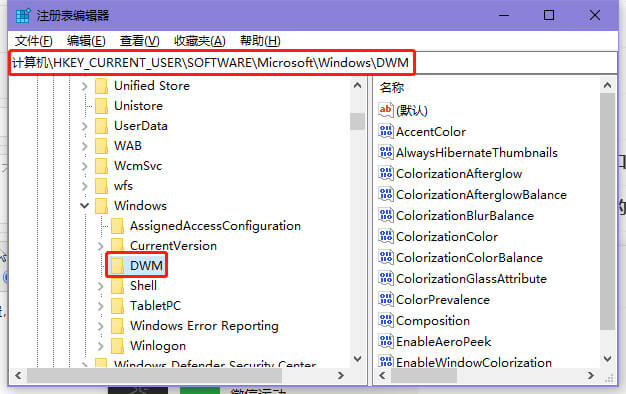
4、双击刚才新建的AnimationsShiftKey值,将其数值数据修改为 1,再点击确定保存即可;
5、注销重新登录,此时当你关闭/打开、最大化/最小化窗口的同时,按住Shift键,即可看到窗口动画的“慢动作”效果;
以上就是Win10开启窗口慢动画功能|Win10改注册表窗口动画慢动作文章,如果大家也遇到了这样的问题,可以按照这篇文章的方法教程进行操作。如有其他电脑问题,或者想了解更多技术教程,请继续关注二零。
网友评论